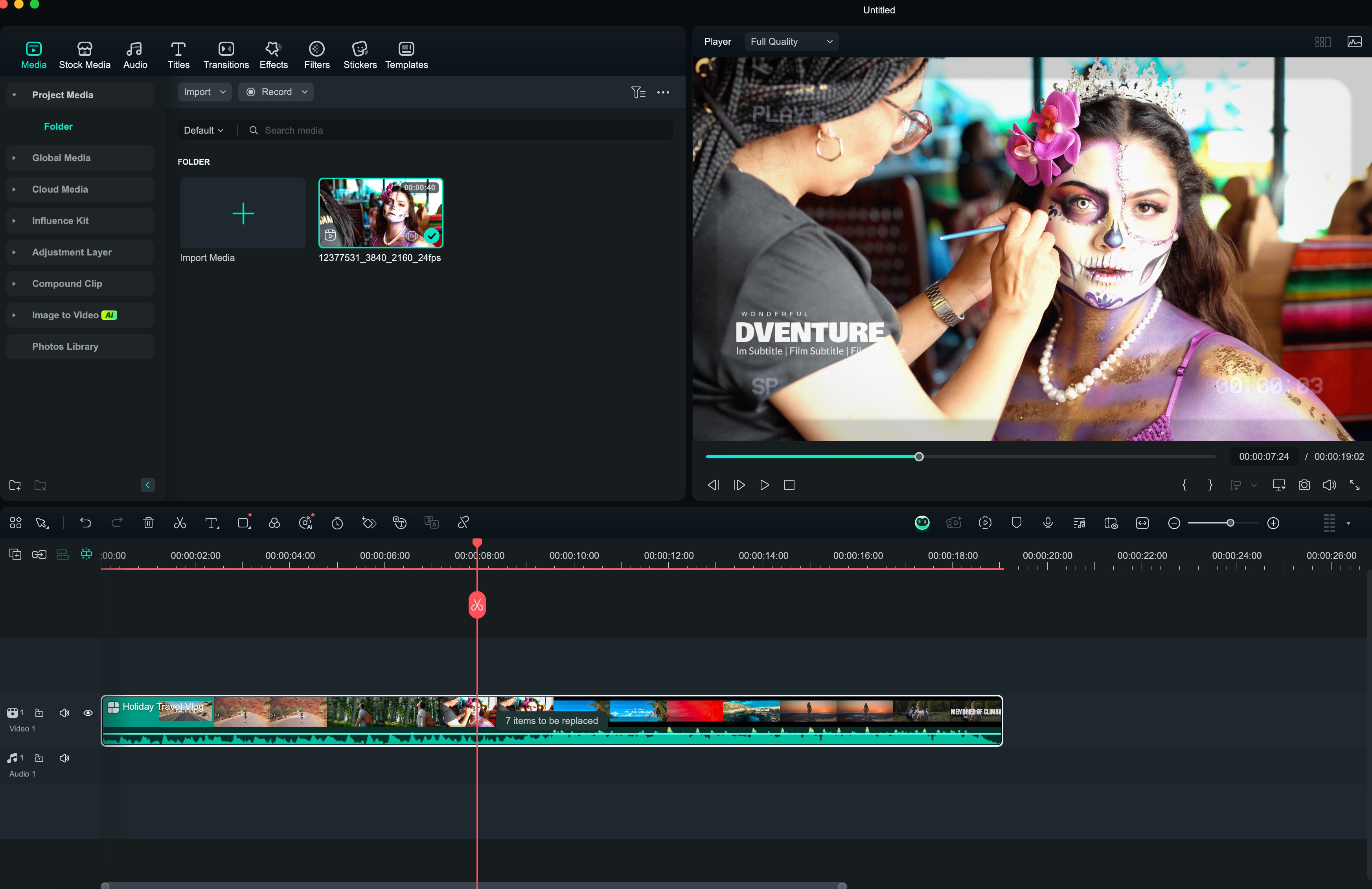Modèles pour Mac
Les modèles prédéfinis de Filmora ajoutent à la timeline des clips d'introduction, des pistes audio, des éléments, des autocollants et une vidéo d'archive que vous pouvez remplacer par vos propres séquences pour personnaliser le rendu. De plus, vous pouvez personnaliser tout ou partie des autres éléments décoratifs pour obtenir le film captivant que vous souhaitez.
Ces modèles prédéfinis simplifient et accélèrent non seulement votre post-production, mais vous évitent également le fastidieux processus de montage fin.
Index
Ajouter un modèle à la chronologie
Accédez à l'onglet Modèles en haut et cliquez sur le menu Modèles sous la catégorie Mes fichiers à gauche.
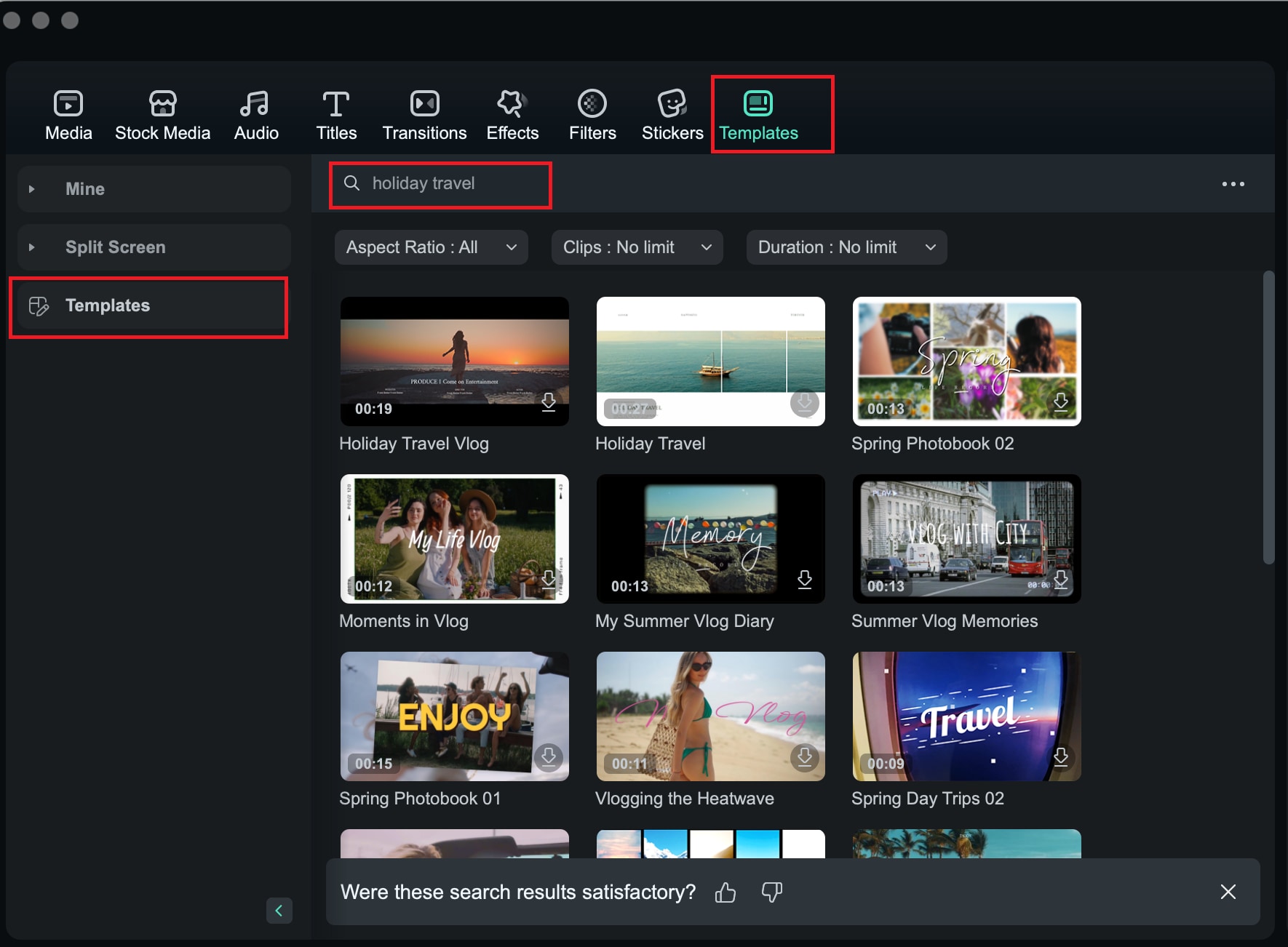
Vous pouvez constater qu'il existe des dizaines de modèles. Recherchez ceux qui vous intéressent, cliquez sur l'un d'eux pour le prévisualiser, puis faites-le glisser vers la chronologie.
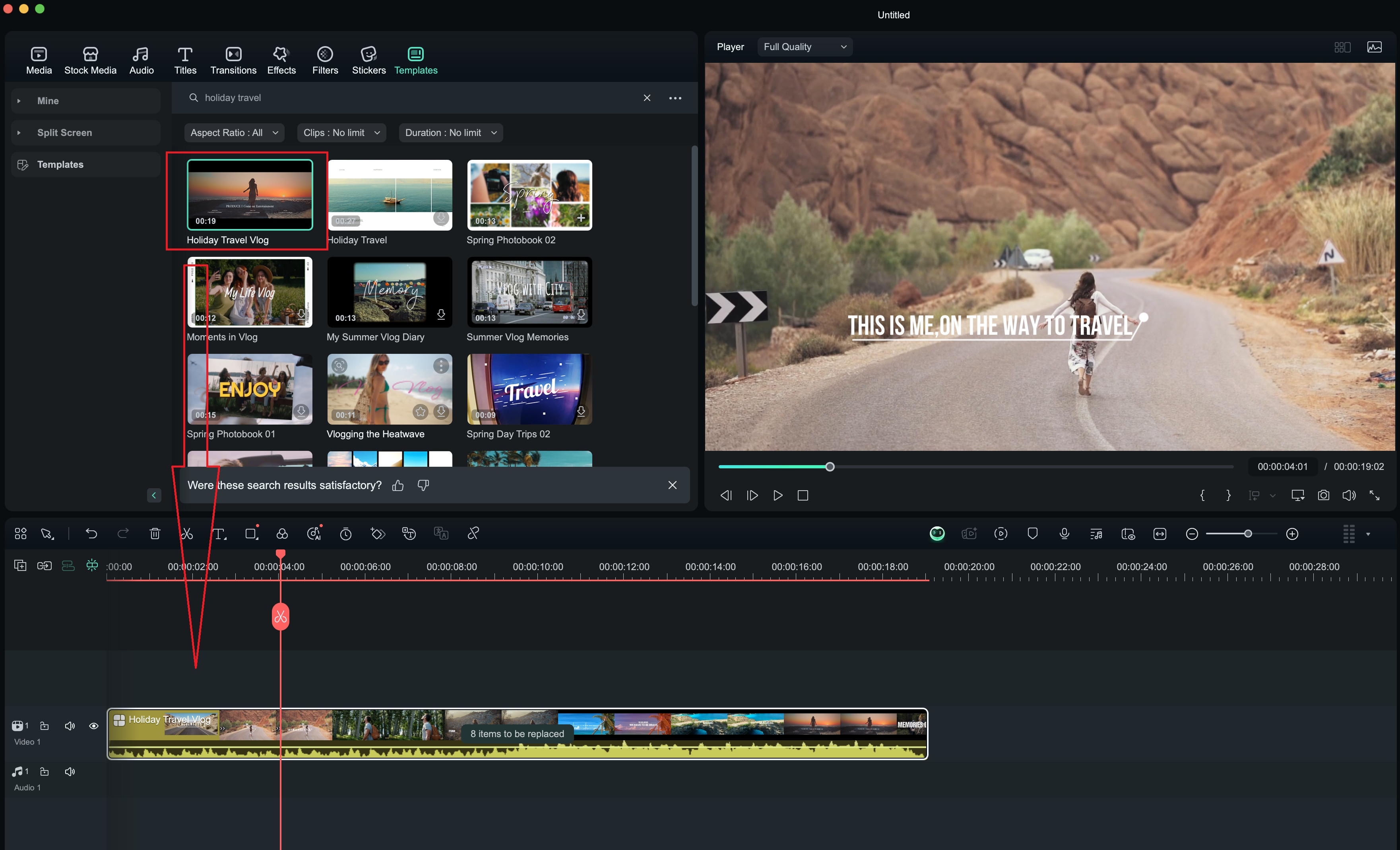
Remarque :
Pour passer d'un menu de modèles à l'autre, il suffit de faire défiler la page jusqu'en bas.Remplacer le métrage du modèle
Sur la timeline, une case indique le nombre de segments du modèle pouvant être remplacés par des éléments. Vous pouvez cliquer pour modifier ces éléments.
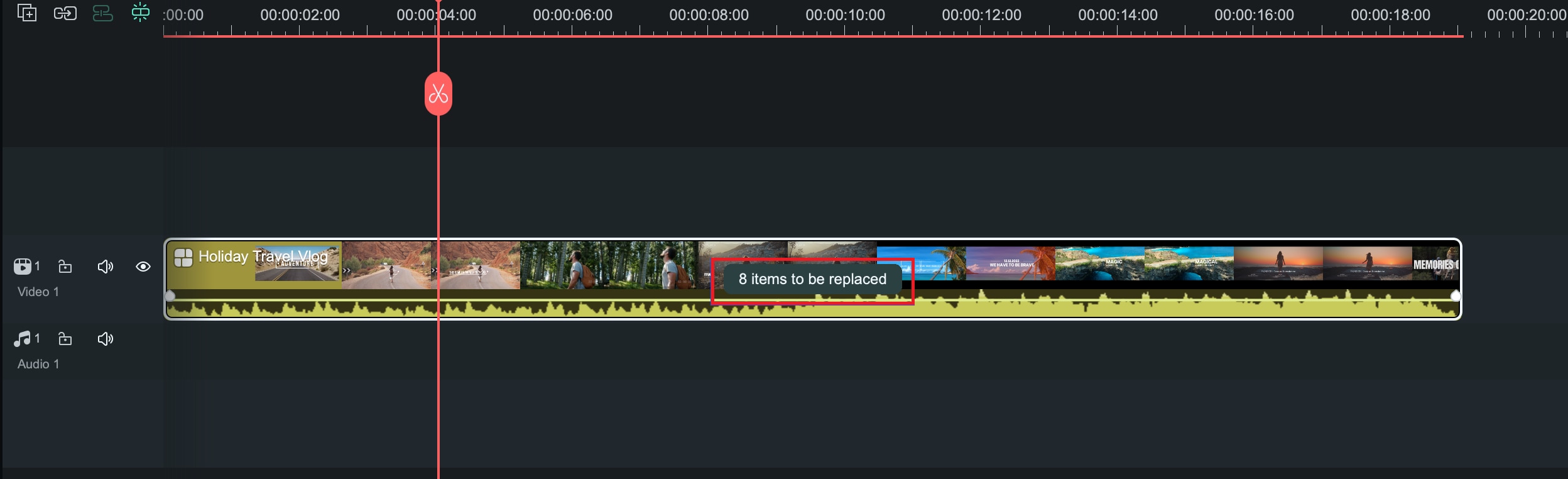
Par exemple, si ce modèle comporte 8 éléments remplaçables, lorsque vous cliquez sur « 8 éléments remplaçables », les segments de contenu de remplacement apparaîtront directement au-dessus de la chronologie. Vous pouvez cliquer sur l'icône de boucle sur chaque contenu pour remplacer la vidéo et personnaliser le texte de chaque segment dans la section de texte à droite.
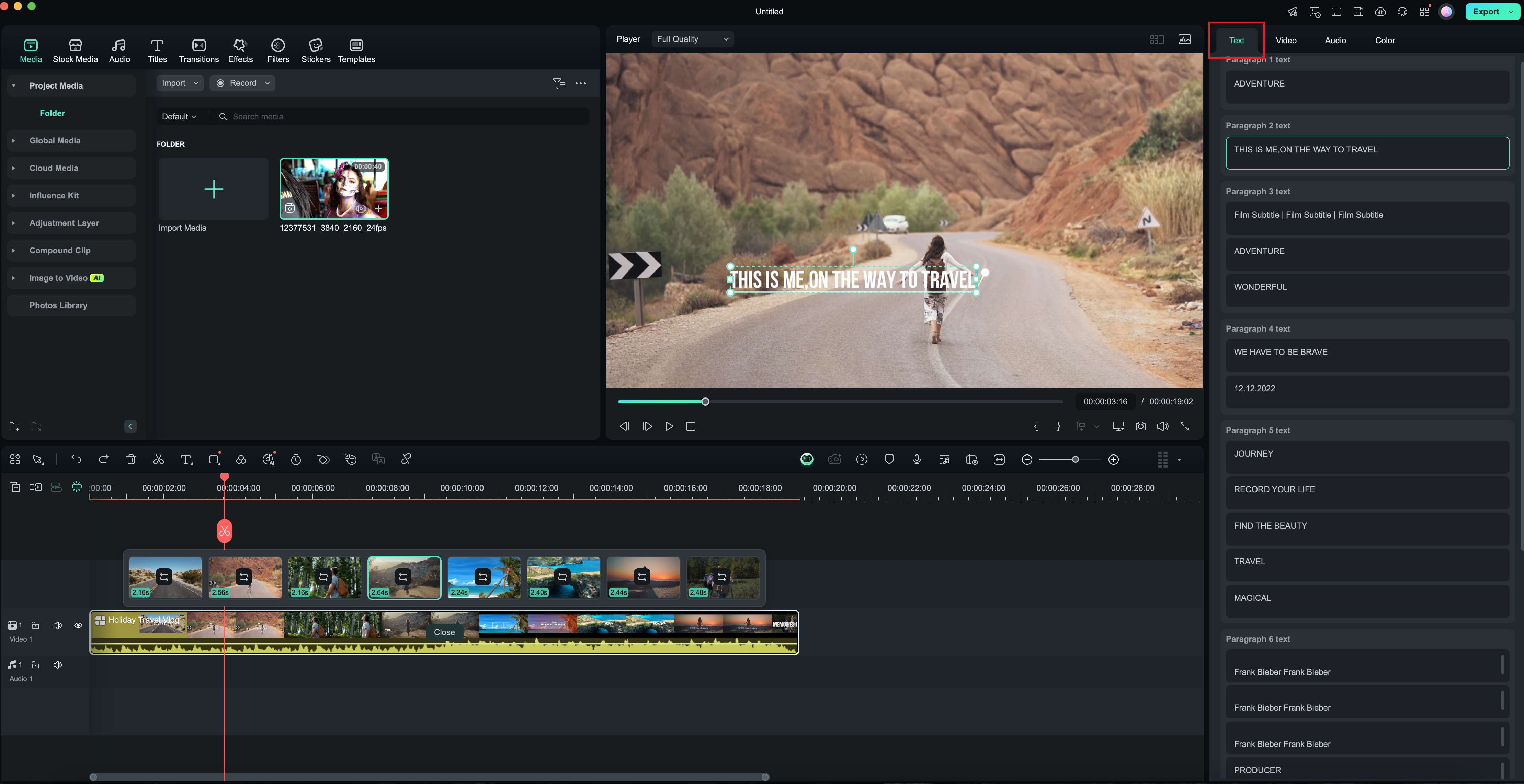
Prévisualiser et exporter la vidéo
Après avoir remplacé les segments, cliquez sur le bouton « Modifier » au milieu de la vidéo pour personnaliser la sélection des segments. Une fois terminé, cliquez sur « Fermer » pour finaliser le remplacement des éléments.
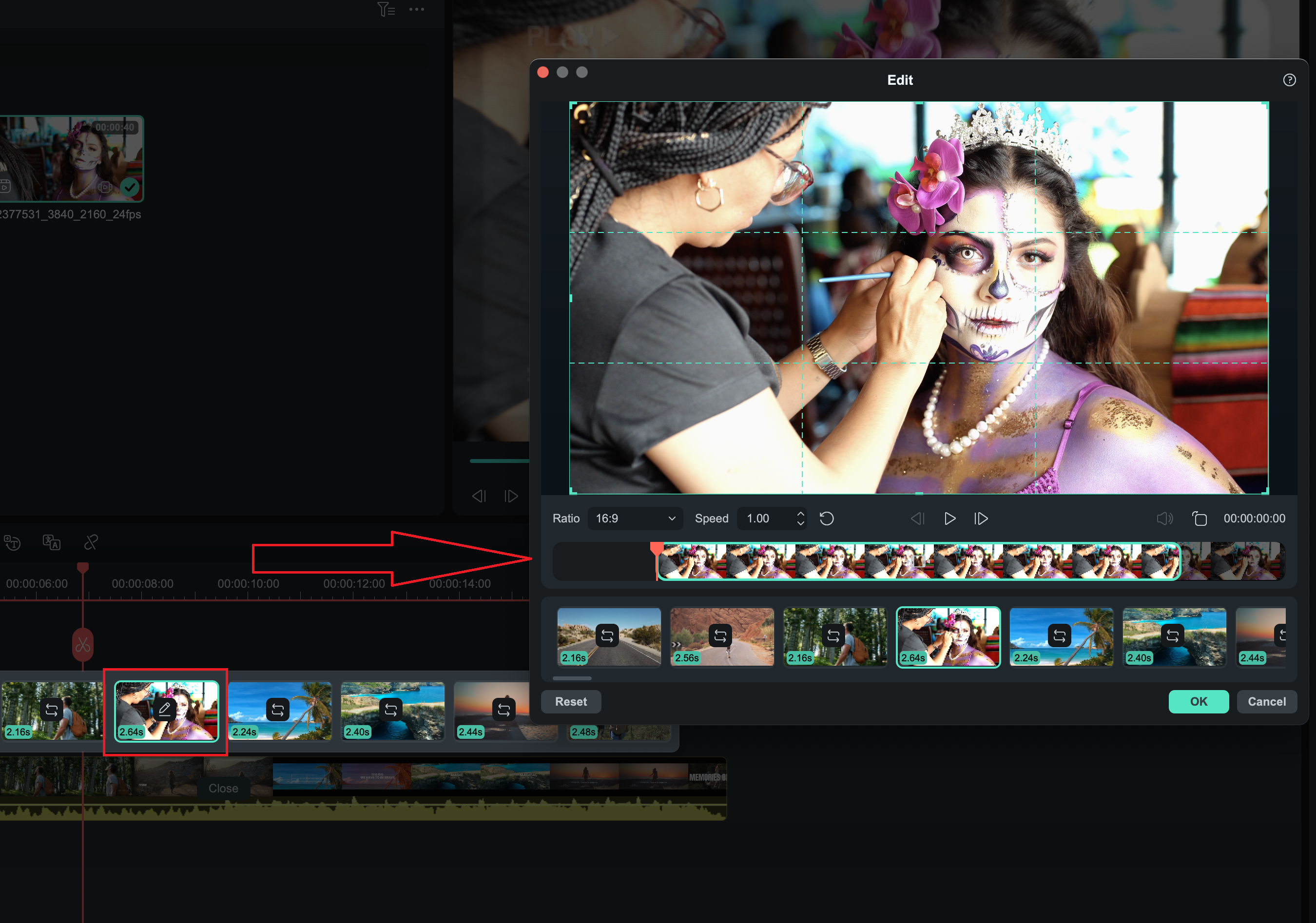
Vous pouvez ensuite prévisualiser l'intégralité de la vidéo. Si vous souhaitez ajouter d'autres éléments, cliquez sur « Police », « Musique », « Filtre », « Transition », etc. dans la barre d'outils pour les personnaliser, puis exportez.